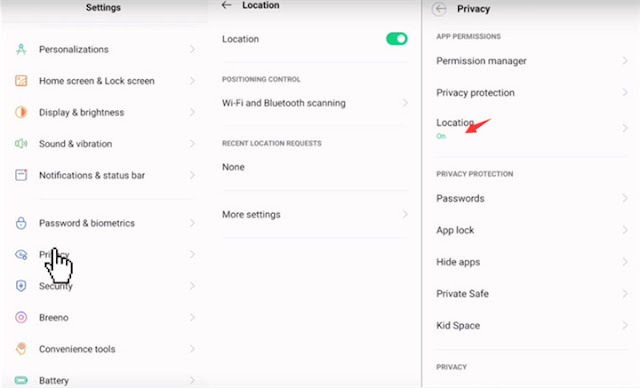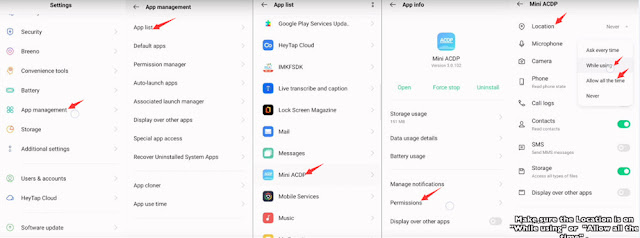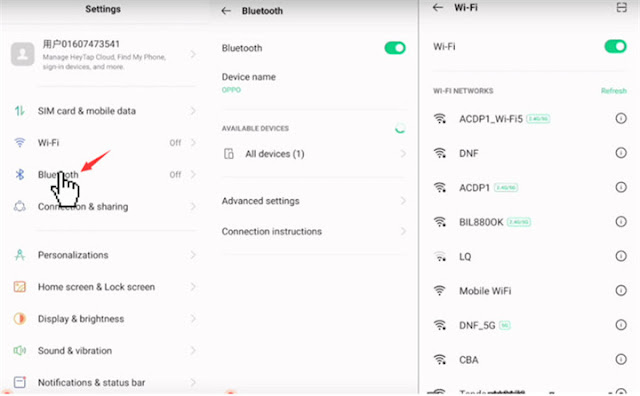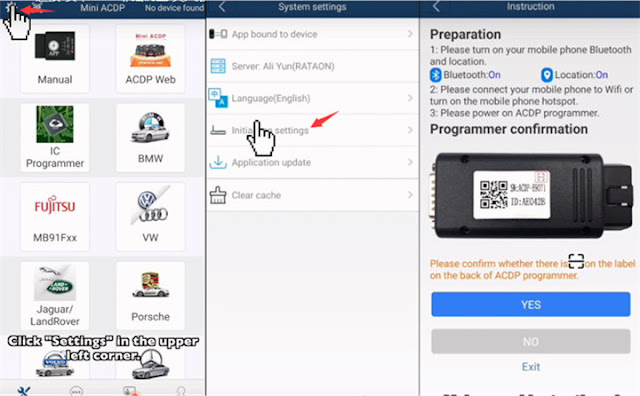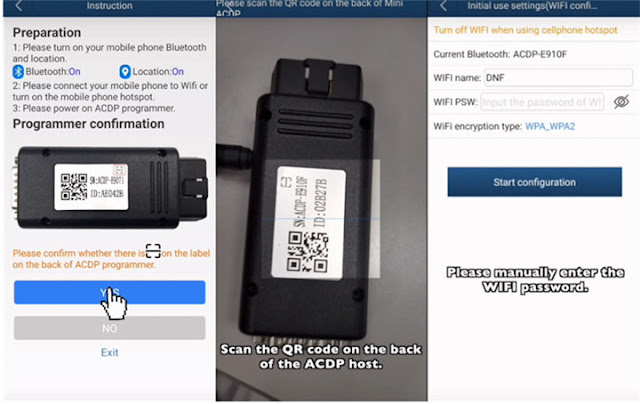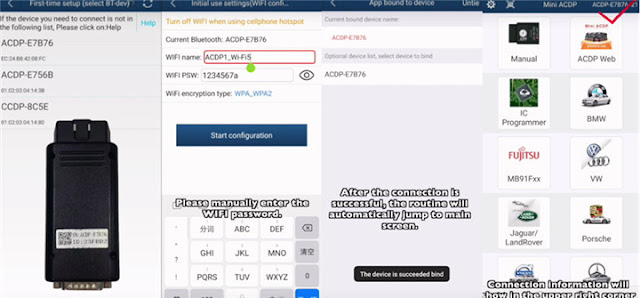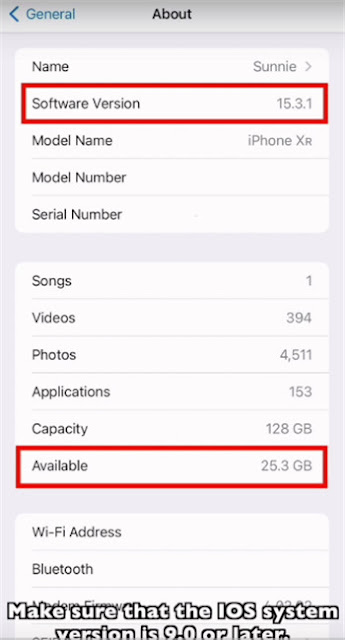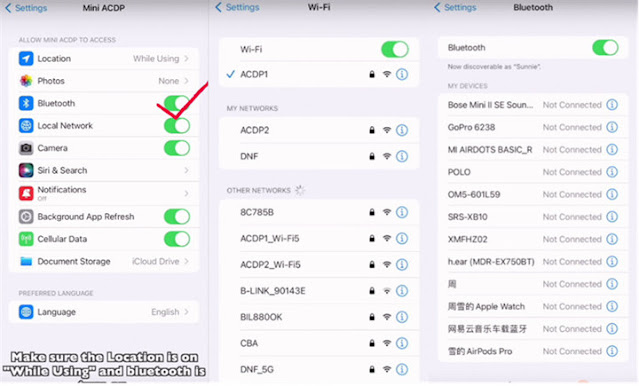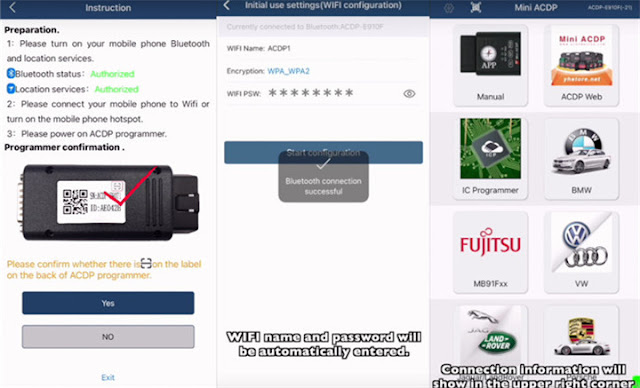EOBDTOOL UK
هذا هو الکشف عن السیارات أدوات الصیانة ، فضلا عن السیارات ترکیب البرمجیات تعلیمات بلوقEOBDTOOL UK
هذا هو الکشف عن السیارات أدوات الصیانة ، فضلا عن السیارات ترکیب البرمجیات تعلیمات بلوقYanhua ACDP از طریق WiFi در Android/IOS با/بدون اسکن وصل شوید
در اینجا راهنمای اتصال وای فای برای Yanhua Mini ACDP از طریق Android/IOS با/بدون اسکن را به اشتراک بگذارید.
بخش 1: اتصال ACDP از طریق اسکن WiFi Android
1. سیستم عامل مورد نیاز:
مطمئن شوید که نسخه سیستم اندروید 7.0 یا بالاتر باشد
و فضای ذخیره سازی بیش از 1.5 گرم است.
الزامات ACDP:
مطمئن شوید که یک علامت اسکن در پشت میزبان ACDP وجود دارد.
2. راه اندازی در تلفن آندروید
به تنظیمات گوشی خود بروید
Privacy>> Location Service را انتخاب کنید
مطمئن شوید که سرویس مکان روشن است
به صفحه تنظیمات برگردید
مدیریت APP>> لیست برنامه ها را انتخاب کنید
روی Mini ACDP>> Permissions کلیک کنید
مطمئن شوید که مکان «هنگام استفاده» یا «همیشه مجاز باشد» روشن باشد
بازگشت به صفحه تنظیمات
روی بلوتوث کلیک کنید و روشن کنید
روی Wi-Fi کلیک کنید و روشن کنید
و به وای فای 2.4G متصل شوید
توجه: وای فای 5G پشتیبانی نمی شود. و نام WiFi نمی تواند شامل نویسه های چینی یا نویسه های خاص باشد.
3. وای فای را در برنامه Mini ACDP وصل کنید
برنامه Mini ACDP را باز کنید
روی "تنظیمات" در گوشه سمت چپ بالا کلیک کنید
روی "تنظیمات استفاده اولیه" کلیک کنید
مطمئن شوید که بلوتوث و سرویس موقعیت مکانی روشن هستند
هنگامی که علامت "اسکن" در پشت میزبان ACDP وجود دارد، روی "بله" کلیک کنید.
کد QR را در پشت میزبان Mini ACDP اسکن کنید
رمز وای فای را به صورت دستی وارد کنید
روی "شروع پیکربندی" کلیک کنید
پس از موفقیت آمیز شدن اتصال، روال به طور خودکار به صفحه اصلی می رود.
اطلاعات اتصال در گوشه سمت راست بالای صفحه اصلی نشان داده می شود
بخش 2: اتصال ACDP از طریق WiFi Android بدون اسکن
سیستم عامل مورد نیاز، راهنمای تنظیم گوشی اندروید و تنظیمات Mini ACDP مانند part1 است.
تفاوت این است که مطمئن شوید هیچ علامت اسکن در پشت میزبان ACDP وجود ندارد.
هنگامی که هیچ علامت اسکن در پشت میزبان ACDP وجود ندارد، روی "نه" کلیک کنید.
دکمه "SET" را در Yanhua ACDP حدود 7 ثانیه فشار دهید، ACDP یک بوق کوتاه به صدا در می آید، فشار دهید.
میزبان ACDP دو بار بوق میزند و برنامهریزی اولیه را شروع کنید، فشار دهید.
سپس میزبان ACDP یک بوق طولانی می دهد و برنامه نویسی اولیه را تمام می کند.
دکمه "SET" را رها کنید
دستگاه مناسب را برای اتصال انتخاب کنید، سپس WIFI و رمز عبور به طور خودکار وارد می شود.
اگر رمز عبور به صورت خودکار وارد نشد، رمز وای فای را به صورت دستی وارد کنید.
بخش 3: اتصال ACDP از طریق اسکن وای فای iOS
1. سیستم عامل مورد نیاز:
مطمئن شوید که نسخه سیستم iOS 9.0 یا بالاتر باشد
و فضای ذخیره سازی بیش از 1.5 گرم است.
الزامات ACDP:
مطمئن شوید که یک علامت اسکن در پشت میزبان ACDP وجود دارد.
2. راه اندازی بر روی تلفن iOS
به تنظیمات گوشی خود بروید
Privacy>> Location Service را انتخاب کنید
مطمئن شوید که سرویس مکان روشن است
به صفحه تنظیمات برگردید
روی «مینی ACDP» کلیک کنید
مطمئن شوید که مکان «هنگام استفاده» روشن است و بلوتوث روشن است
بازگشت به صفحه تنظیمات
روی Wi-Fi کلیک کنید و روشن کنید
و به وای فای 2.4G متصل شوید
توجه: وای فای 5G پشتیبانی نمی شود. و نام WiFi نمی تواند شامل نویسه های چینی یا نویسه های خاص باشد.
روی بلوتوث کلیک کنید و روشن کنید
3. وای فای را در برنامه Mini ACDP وصل کنید
برنامه Mini ACDP را اجرا کنید
روی "تنظیمات" در گوشه سمت چپ بالا کلیک کنید
روی "تنظیمات استفاده اولیه" کلیک کنید
مطمئن شوید که بلوتوث و سرویس موقعیت مکانی روشن هستند (مجاز)
هنگامی که علامت "اسکن" در پشت میزبان ACDP وجود دارد، روی "بله" کلیک کنید.
کد QR را در پشت میزبان Mini ACDP اسکن کنید
سپس نام و رمز عبور وای فای به صورت خودکار وارد می شود.
اگر رمز عبور به صورت خودکار وارد نشد، رمز وای فای را به صورت دستی وارد کنید.
روی "شروع پیکربندی" کلیک کنید
پس از موفقیت آمیز شدن اتصال، روال به طور خودکار به صفحه اصلی می رود.
اطلاعات اتصال در گوشه سمت راست بالای صفحه اصلی نشان داده می شود
بخش 4: اتصال ACDP از طریق وای فای iOS بدون اسکن
سیستم عامل مورد نیاز، راهنمای تنظیم گوشی iOS و تنظیمات Mini ACDP همانند part3 است.
تفاوت این است که مطمئن شوید هیچ علامت اسکن در پشت میزبان ACDP وجود ندارد.
مطمئن شوید که علامت «اسکن» در پشت میزبان Mini ACDP وجود ندارد
سپس دکمه "SET" را در Yanhua ACDP فشار دهید، هنگامی که صدای کوتاهی از بوق می شنوید، به فشار دادن ادامه دهید.
میزبان ACDP دو بار بوق میزند و برنامهریزی اولیه را شروع کنید، فشار دهید.
سپس میزبان ACDP یک بوق طولانی می دهد و برنامه نویسی اولیه را تمام می کند.
دکمه "SET" را رها کنید
دستگاه مناسب را برای اتصال انتخاب کنید، سپس WIFI و رمز عبور به طور خودکار وارد می شود.
اگر رمز عبور به صورت خودکار وارد نمی شود، رمز عبور WiFi را به صورت دستی وارد کنید.
UK Professional OBD2 Tools Online Shop